So stoppen Sie Geburtstagsanrufe (und andere) Facebook-Benachrichtigungen

Benachrichtigungen, seien es Texte, Alarme oder soziale Apps, sind nichts Neues; Sie sind ein akzeptierter Teil unserer mobilen Erfahrung. Die meisten können aber wahrscheinlich zustimmen, dass es eine feine Grenze zwischen informativ und ärgerlich gibt, die Facebook scheinbar problemlos ignorieren kann.
Bevor wir uns den Einzelheiten zuwenden, stellen wir die Ebenen vor, auf denen Sie Benachrichtigungen steuern können.
Zuerst Sie können Benachrichtigungen für Ihr Konto verwalten, was bedeutet, dass bestimmte Arten von Benachrichtigungen sich unabhängig von dem von Ihnen verwendeten Gerät konsistent verhalten.
Sie können sie möglicherweise auch auf Betriebssystemebene steuern, dh Sie können alle Benachrichtigungen zurücknehmen oder bestimmte Apps blockieren Dies hat den beabsichtigten Effekt, eine App an der Quelle herunterzufahren.
Schließlich können Sie in vielen Fällen Unterbrechungen von der problematischen App ausschalten oder zumindest ablehnen. Dies gilt für Facebook auf Android, aber nicht für iOS.
Facebook-Konto Benachrichtigungseinstellungen
Die Idee hier ist, dass wenn Sie nicht möchten, dass Facebook Sie benachrichtigt, wenn jemand Geburtstag hat, oder Sie auf eine Benachrichtigung aufmerksam macht Schließen Sie die Aktivität des Freundes, dann können Sie sie auf der Facebook-Website oder über jedes iOS- oder Android-Gerät mit installierter App deaktivieren.
Hier öffnen wir auf dem iPad die Facebook-App, tippen auf die drei Zeilen in der oberen Zeile. Linke Ecke zum Anzeigen der Seitenleiste, scrollen Sie nach unten und tippen Sie auf "Einstellungen" und dann auf "Benachrichtigungen".
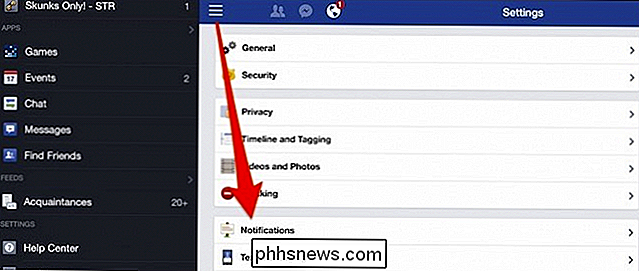
Tippen Sie auf einem Android-Gerät mit der neuesten Facebook-App auf die drei Zeilen oben rechts, um die Seitenleiste zu öffnen Klicken Sie auf der Website auf den Pfeil in der oberen rechten Ecke, um das Dropdown-Menü anzuzeigen, und klicken Sie auf "Einstellungen" und dann auf "Benachrichtigungen". "
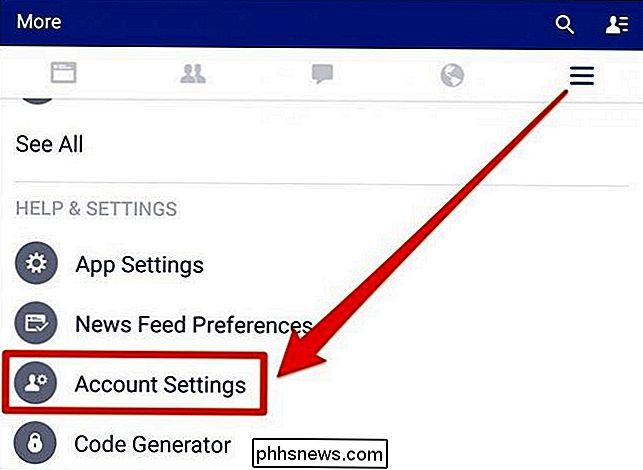
In diesen Einstellungen können Sie die Geburtstagsbenachrichtigungen unter anderem ändern rs. Werfen wir einen genaueren Blick auf "Was Sie benachrichtigt werden" auf der Facebook-Website.
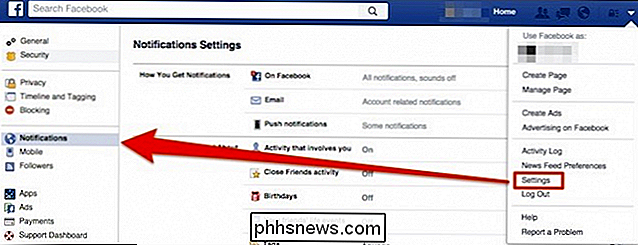
Es hat nur ein paar mehr Optionen als auf den mobilen Apps. Zum Beispiel können Sie auf der Website entscheiden, ob Sie Benachrichtigungen für Tags bekommen, basierend auf dem, wer die Tagging (Freunde oder Freunde von Freunden) macht.
Auch wenn Sie eine Seite oder Seiten verwalten, können Sie entscheiden, ob Sie benachrichtigt werden möchten wenn Sie aktiv sind.
Tippen Sie auf "Geburtstage" und Sie sehen, dass es eine einfache Entscheidung ist, entweder an oder aus.
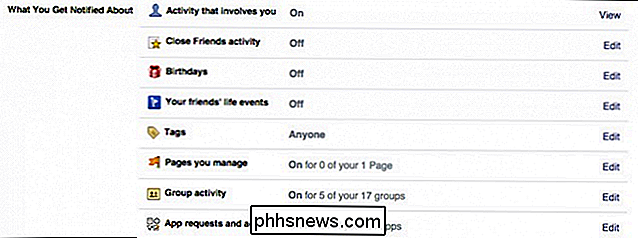
Die anderen Elemente, die Sie in diesen Kontobenachrichtigungseinstellungen notieren können, sind "Freunde "Lebensereignisse" und "Gruppenaktivität".
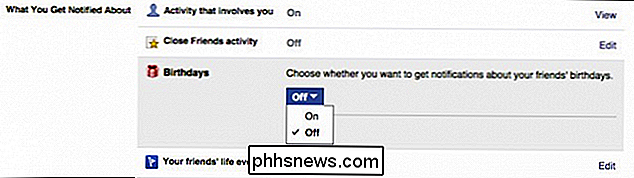
Angenommen, eine der Gruppen, zu der Sie gehören, ist sehr beschäftigt und Sie erhalten immer Warnungen. Sie können die Benachrichtigungen dieser Gruppe in der Gruppe selbst deaktivieren, oder Sie können in die Kontoeinstellungen einsteigen und sie dort behandeln.
Es ist wichtig zu verstehen, dass einige Benachrichtigungen immer passieren werden. Wenn jemand auf Ihrer Chronik schreibt, erhalten Sie eine Benachrichtigung. Wenn Sie eine Statusaktualisierung veröffentlichen und Freunde kommentieren oder mögen, erhalten Sie Benachrichtigungen. Wenn jemand dich auf einem Foto markiert, Benachrichtigungen.

Wenn diese sich als Ablenkung oder Unterbrechung anfühlen, musst du jeden Vorfall beachten, der Benachrichtigungen auslöst (oder vielleicht einfacher, nicht an sozialen Netzwerken teilnehmst), um sie auszuschalten.
Sie können sehen, was wir im folgenden Screenshot meinen. Angenommen, Sie kommentieren den Beitrag von jemandem und erhalten dann jedes Mal Benachrichtigungen, wenn jemand anderes dazu Stellung nimmt. Wenn Sie das ärgert oder zu viel wird, können Sie zu diesem Beitrag zurückkehren und auf "Benachrichtigungen stoppen" klicken.
Wenn Sie Ihren Status aktualisieren, werden Sie buchstäblich auf alle Aktivitäten aufmerksam gemacht, die dann darauf stattfinden ( wie, Kommentare und Aktien). Um diese Benachrichtigungen zu deaktivieren, müssen Sie im Dropdown-Menü auf die Einstellungen des Posts zugreifen.
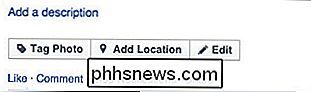
Das hat den Vorteil, dass Facebook viele Möglichkeiten hat, Sie zu belästigen und damit umzugehen, ist nicht oft sehr intuitiv . Da die Chancen sehr gut sind, dass du Facebook auf deinem Smartphone oder Tablet verwendest, kannst du die Sache auf den Punkt bringen und sie alle ausschalten, was bedeutet, dass du nicht über Aktivitäten benachrichtigt wirst, wenn du die App nicht öffnest und es kontrollierst.
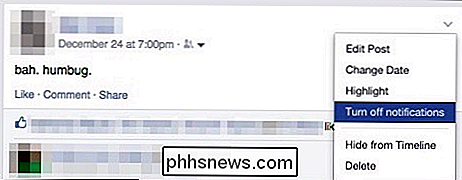
Blockieren von Facebook-Benachrichtigungen auf Ihrem Gerät
Wir haben dies bereits für Android 5 besprochen, aber aus Gründen der Gründlichkeit, wenn Sie ein Gerät mit Lollipop verwenden, öffnen Sie Ihre Einstellungen, tippen Sie auf "Sound & Benachrichtigung -> App-Benachrichtigungen "Und wählen Sie dann Ihre App.
In diesem Fall wählen wir Facebook. Wir werden den Schieberegler neben "Blockieren" antippen, damit wir nie Benachrichtigungen von der Facebook App auf diesem Gerät sehen. Es spielt keine Rolle, wie Ihr Konto oder Ihre App konfiguriert ist, um Sie zu benachrichtigen, es passiert nichts.
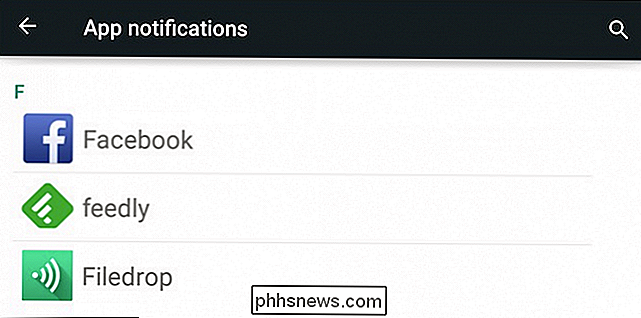
Auch iOS-Geräte wie iPhones und iPads verfügen über Steuerelemente für die Gerätebenachrichtigung. Um sie zu konfigurieren, öffne die Einstellungen und tippe auf "Benachrichtigungen".
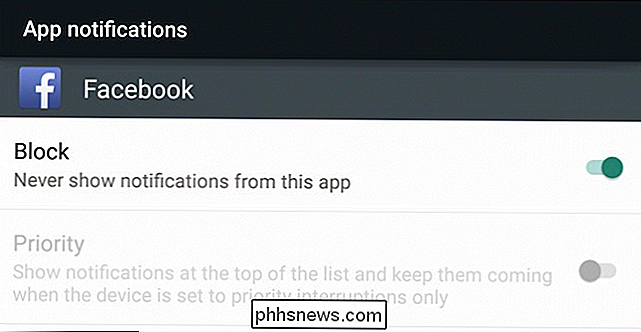
Wieder tippen wir auf die Facebook App. Sie können die Dinge ein wenig verfeinern, z. B. die Auswahl von Sounds und Stil (Banner oder Benachrichtigungen), aber wenn Sie sie alle nur ausschalten möchten, tippen Sie auf den Schieberegler neben "Benachrichtigungen zulassen" und Sie sind fertig.
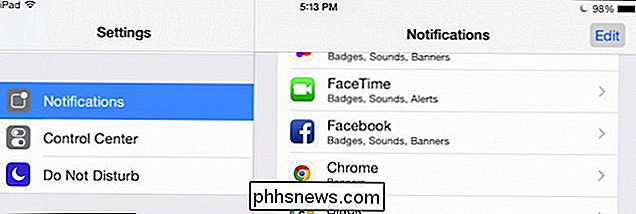
So blockieren Sie Benachrichtigungen von Facebook (oder einer anderen App) auf Android 5 und iOS 8. Wenn Sie eine frühere Version von Android mit Facebook verwenden und Benachrichtigungen dafür deaktivieren möchten, müssen Sie die Einstellungen der App anpassen .
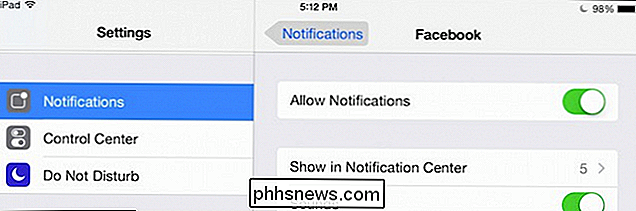
Deaktivieren der Facebook-Benachrichtigungen in der Android App
Die Möglichkeit, Benachrichtigungen auf dem Gerät zu blockieren, ist eine fantastische Funktion, wenn Ihr Betriebssystem dies unterstützt. Die Wahrscheinlichkeit ist jedoch groß, dass Sie eine Version von Android vor Version 5 (zumindest bis zum Upgrade) verwenden. Wenn Sie also Benachrichtigungen deaktivieren möchten, müssen Sie dies auf App-Ebene tun. Beachten Sie, dass Sie diese Änderungen auf einem Lollipop-Gerät vornehmen können, um einen feineren Ansatz zu erzielen, als alle Benachrichtigungen vollständig zu deaktivieren.
Tippen Sie erneut auf die drei Zeilen in der oberen rechten Ecke der App, scrollen Sie nach unten und tippen Sie auf "App-Einstellungen".
Und voila, Sie haben eine ganze Reihe von Benachrichtigungseinstellungen, um durchzublättern. Sie können sie komplett ausschalten, Vibrations- und LED-Einstellungen einstellen, den Klingelton auswählen oder sie so einstellen, dass nur bestimmte Informationen wie Kommentare, Freundschaftsanfragen, Einladungen zu Veranstaltungen usw. angezeigt werden.
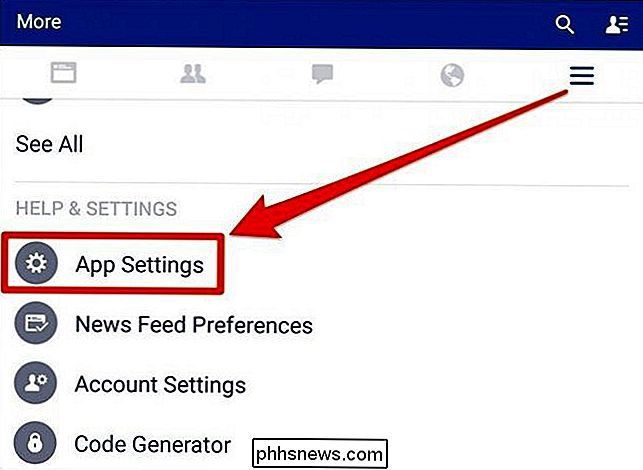
Und das wars für die Kontrolle von Facebook-Benachrichtigungen. Es ist etwas kompliziert, aber sobald Sie eine Idee haben, was beteiligt ist, können Sie die notwendigen Änderungen vornehmen, damit Sie nicht verrückt werden.
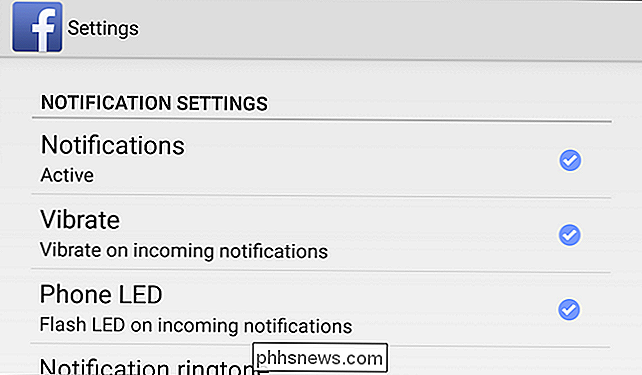
RELATED:
So verwalten, Anpassen und Blockieren von Benachrichtigungen in Android Lollipop und Marshmallow Wir empfehlen, oben zu beginnen und zuerst deine Kontoänderungen vorzunehmen. Wenn du Hunderte von Freunden hast, möchtest du wahrscheinlich nicht alle ihre Geburtstage wissen. Dito für Lebensereignisse und so weiter. Von dort können Sie App-Benachrichtigungen je nach verwendetem System auf ein Rinnsal herunterregeln oder ganz abschalten.
Nun sagen Sie uns, was Sie denken. Facebook-Benachrichtigungen haben dich umgehauen oder hast du es gemeistert? Wir freuen uns über Ihre Kommentare und Fragen. Sprechen Sie uns in unserem Diskussionsforum an.

So formatieren Sie Text schnell mit dem Kontextmenü in Word
Das Dialogfeld Schriftart in Word wird zum Formatieren von Text verwendet, z. B. Ändern der Schriftart oder Schriftgröße oder Fett- oder Kursivschrift. und kann auf verschiedene Arten zugegriffen werden. Ein einfacher und schneller Weg ist das Kontextmenü. HINWEIS: Um diese Funktion zu veranschaulichen, haben wir Word 2013 verwendet.

AirDrop 101: Einfaches Senden von Inhalten zwischen iPhones, iPads und Macs in der Nähe
Mit AirDrop können Sie schnell und einfach Links, Fotos, Dateien und weitere Inhalte zwischen iPhones, iPads und Macs. Öffnen Sie einfach das Freigabefenster und tippen Sie auf ein Gerät in der Nähe. Dies funktioniert auf Android-Telefonen und -Tablets ein wenig wie Android Beam. Alles funktioniert jedoch kabellos über Bluetooth, ohne dass ein NFC-Kontakt erforderlich ist.



